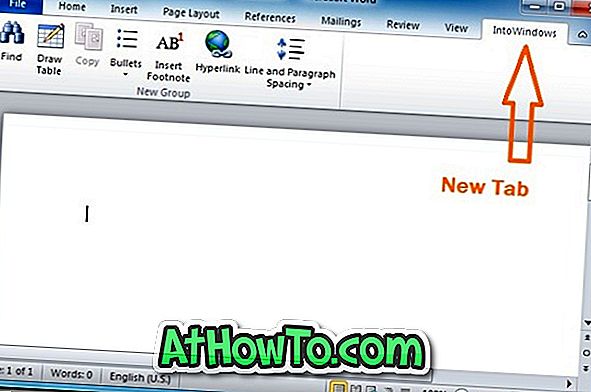Jos tulostat usein artikkeleita Internetistä, olet todennäköisesti huomannut, että useimmat verkkosivut sisältävät useita mainoksia, ja verkkosivuja ei voi tulostaa ilman mainoksia.
Jos sinun tarvitsee tulostaa artikkeleita vain sisällön kanssa, sinun on joko kopioitava ja liitettävä Web-sivu manuaalisesti tekstinkäsittelyohjelmaan, poistettava mainokset ja tulostettava sivu. Tämä manuaalinen menetelmä ei kuitenkaan ole ihanteellinen, kun tarvitset suuren määrän verkkosivuja.
Onneksi, jos käytät Windows 10 -käyttöjärjestelmää, voit käyttää Microsoft Edgen virheettömää tulostustoimintoa tulostamaan verkkosivuja ilman mainoksia. Ominaisuus on läsnä Windows 10. huhtikuuta 2018 -päivityksessä (versio 1803) ja myöhemmissä versioissa.
Kun tulostat Edge-selaimessa avoinna olevan verkkosivun, jos valitset virheettömän tulostusasetuksen, se poistaa automaattisesti kaikki mainokset sekä muut ei-tärkeät linkit verkkosivun sivupalkista, jotta vain sisältö näkyy näkyvissä verkkosivulla. Microsoftin mukaan tämä epäselvä tulostusvaihtoehto ei ehkä toimi tietyillä verkkosivuilla. Kun yritimme, se toimi kaikilla verkkosivuilla.
Voit käyttää virheettömän tulostuksen lisäksi myös Edgen lukunäkymää, kun haluat poistaa mainoksia verkkosivuilta ja tulostaa verkkosivuja ilman mainoksia. Lukunäkymä on osa Edge-selainta jo pitkään, joten voit käyttää tätä, vaikka tulostus ei olisi turhaa.
Menetelmä 1/3
Tulosta sivu ilman mainoksia Edgessä
Vaihe 1: Avaa Edge-selaimessa Web-sivu, jonka haluat tulostaa ilman mainoksia.
Vaihe 2: Paina Ctrl- ja P-näppäimiä avataksesi Tulosta-valintaikkunan. Valitse Clutter-free -tulostus- osasta Käytössä - vaihtoehto ladataksesi verkkosivun uudelleen (voit nähdä esikatseluosassa) ilman mainoksia ja muita häiriötekijöitä, ja napsauta sitten Tulosta- painiketta tulostaaksesi sivun ilman mainoksia.
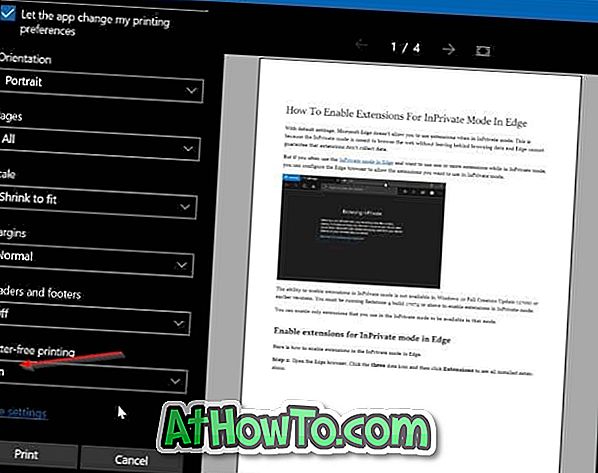
Menetelmä 2/3
Tulosta artikkeleita verkkosivuilta ilman mainoksia Edgen avulla
Seuraavassa kuvataan, miten Edge-selaimen lukukuvaustoimintoa voi tulostaa verkkosivuja ilman mainoksia Windows 10: ssä.
Vaihe 1: Lataa Edge-selaimessa Web-sivu, jonka haluat tulostaa ilman mainoksia, ja napsauta sitten käsittelynäkymäkuvaketta (katso alla olevaa kuvaa).

Vaihe 2: Näet nyt verkkosivun lukukuvassa. Paina samanaikaisesti Ctrl- ja P (Ctrl + P) -näppäimiä avataksesi tulostusikkunan. Tulosta sivu ilman mainoksia napsauttamalla Tulosta- painiketta.

Menetelmä 3/3
Voit tulostaa verkkosivuja ilman mainoksia käyttämällä Print Friendly -ohjelmaa
Print Friendly on ilmainen verkkopalvelu, jonka avulla PC-käyttäjät voivat tulostaa verkkosivuja ilman mainoksia.
Jos haluat käyttää tätä palvelua, käy millä tahansa web-selaimella Print Friendly -sivustolla, kopioi ja liitä tulostettava URL-osoite, napsauta Esikatselu-painiketta ladataksesi verkkosivun ilman mainoksia, avaa Tulosta-valintaikkuna Ctrl + P-pikanäppäimellä ja napsauta sitten Tulosta-painiketta .
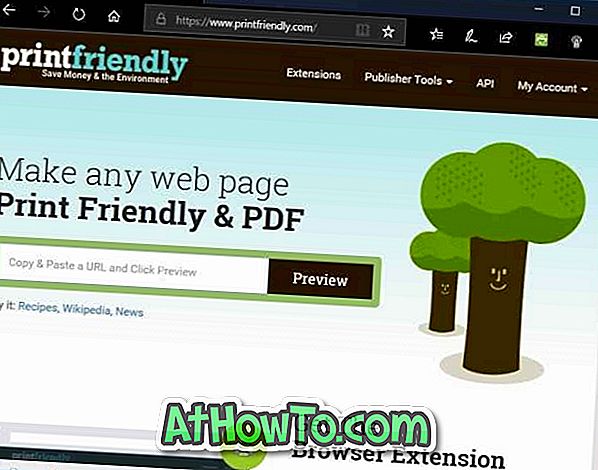
Jos pidät Print Friendly -palvelusta, saat sen laajennuksen selaimellesi. Tulostettava Friendly-laajennus on käytettävissä Edge-, Chrome-, Firefox- ja Internet Explorer -selaimissa.